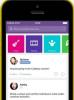قد يكون منح الأطفال إمكانية الوصول إلى جهاز Android أمرًا مخيفًا في بعض الأحيان ، خاصةً إذا كان جهاز Android الخاص بك.
حقوق الصورة: سالي أنسكومب / Moment / GettyImages
قد يكون منح الأطفال إمكانية الوصول إلى جهاز Android أمرًا مخيفًا في بعض الأحيان ، خاصةً إذا كان جهاز Android الخاص بك. هناك الكثير من الفرص لتنزيل تطبيقات مدفوعة أو ضارة أو دفع فاتورة كبيرة من خلال عمليات الشراء داخل التطبيق. تتمثل إحدى طرق تقليل المخاطر في أدوات الرقابة الأبوية التي تقدمها Google من خلال متجر Play و Android نفسه وتطبيق Family Link الخاص به.
تثبيت شاشة
إذا كان كل ما تريد فعله هو مشاركة هاتفك من حين لآخر مع توت وعدم إعادة تعبئته بتطبيقات جديدة - أو ما هو أسوأ ، تجد أن بياناتك قد استنفدت أو أنك مدين بمبلغ 40.000 دولار لسيارة جديدة - الخيار الأبسط هو فتح تطبيق مناسب للعمر و من ثم ثبته على الشاشة لذلك لا يمكنهم فعل أي شيء مع أي تطبيق آخر.
فيديو اليوم
من السهل اقامة. اذهب داخل إعدادات، قم بالتمرير لأسفل إلى حماية ثم قم بتشغيله تثبيت التطبيق. يختار قفل الجهاز عند إلغاء التثبيت وحدد خيار إلغاء القفل المفضل لديك. لتثبيت تطبيق ، افتحه ثم اضغط على المربع
ملخص زر لفتح شاشة المهام المتعددة. اسحب التطبيق الذي اخترته إلى منتصف الشاشة ، وسيظهر رمز الدبوس. اضغط عليه ، والشاشة مقفلة للتطبيق الذي اخترته.لإلغاء التثبيت ، اضغط مع الاستمرار على ملف خلف و ملخص الأزرار ، ويظهر خيار إلغاء القفل الذي حددته.
الضوابط الأبوية لوقف التنزيل
إذا قمت بإعداد حساب Google منفصل على هاتفك لكل طفل أو إذا كان عمره مناسبًا لامتلاك أجهزته الخاصة ، يمكنك ذلك استخدام أدوات الرقابة الأبوية في متجر Play لتقييد أو حظر تثبيت التطبيق على جهاز Android.
باستخدام جهاز طفلك ، افتح تطبيق Play Store وانقر على القائمة في الزاوية العلوية اليسرى. يختار إعدادات وثم الرقابة الأبوية، وقم بتشغيل عناصر التحكم. اختر رقم تعريف شخصي لا يعرفه أطفالك وانقر على نوع المحتوى - في هذه الحالة ، التطبيقات والألعاب - الذي تريد تقييده. بشكل أساسي ، قمت بتعيين كلمة مرور للتنزيلات المجانية من Google Play.
بصرف النظر عن التنزيل الأساسي ، فأنت تريد أيضًا تقييد التطبيقات المدفوعة وعمليات الشراء داخل التطبيق. التطبيقات التي تستهدف الأطفال في سن 12 عامًا وما دون تحظر بالفعل عمليات الشراء غير المصرح بها ، ولكن لجعلها عامة ، تحتاج إلى العودة إلى قائمة المراقبة الأبوية الرئيسية واختيار طلب المصادقة على المشتريات. اضبطه على جميع المشتريات، مما يعني أنه يجب إدخال رقم التعريف الشخصي الخاص بك لأي عملية شراء.
يمكن أن يستغرق تغيير الإعدادات لكل جهاز على حدة وقتًا طويلاً ، خاصةً عندما يتم نسيانها عن طريق الخطأ في منزل أحد الأصدقاء أو في خزانة المدرسة. للحصول على حل أكثر فاعلية لإدارة الأطفال يمنع التنزيل والمزيد ، اختر تطبيق Family Link من Google. مع ذلك يمكنك إدارة أذونات لأطفال متعددين على أجهزة متعددة ، طالما أنها تعمل بنظام Android 6.0 أو إصدار أحدث أو Chrome OS الإصدار 71 أو أحدث ، في حالة أجهزة Chromebook.
افتح تطبيق Family Link على هاتفك وحدد طفلك. لتغيير الأذونات في تطبيق واحد ، اختر التطبيقات المثبتة وثم أكثر. من مسموح القائمة ، اختر التطبيق وانقر فوق أذونات التطبيق. لتغيير إذن عبر تطبيقات متعددة ، حدد طفلك ثم اختر ملف جهاز بطاقة. مقبض إعدادات وثم أذونات التطبيق، واختر الإذن الذي تريد تغييره.
يجب عليك أيضًا تعيين جميع الأذونات على الآباء فقط، لذلك لا يمكن لأطفالك تغييرها مرة أخرى. يمكنك إدارة الأذونات بالمثل من قسم Family Link في موقع Google Families. يسمح لك كل من التطبيق والموقع بمراقبة وتوجيه استخدام أطفالك بطرق أوسع من مجرد تغيير الأذونات.
التعليم مهم
أيًا كان الاختلاف في الرقابة الأبوية الذي تختار استخدامه ، إنه ليس بديلاً لتعليم أطفالك عادات جيدة عبر الإنترنت. ساعدهم في التعرف على علامات التطبيقات ذات الجودة الرديئة أو الضارة ، ومطالبات الشراء داخل التطبيق المتلاعبة ، والأشكال الأخرى من نشاط الاحتيال.
إذا كنت قد منحت حق الوصول إلى تطبيقات الوسائط الاجتماعية أو الألعاب مع المجتمعات عبر الإنترنت ، فيجب عليك أيضًا مساعدتهم في التعرف على السلوك غير المناسب والرسائل. بصرف النظر عن المتحرشين الجنسيين ، تنظر العديد من مجموعات الكراهية إلى مجتمعات الشباب على الإنترنت باعتبارها أرضًا خصبة للتجنيد ولتطبيع مفرداتهم ومواقفهم.